Evite que Mac OS X descargue automáticamente la aplicación y las actualizaciones de Mac OS X

Mac OS X tiene un puñado de funciones que dependen de una conexión constante a Internet, y una de ellas es la nueva función de actualización automática. Sin duda es conveniente, Mac OS X y todas las aplicaciones instaladas en Mac App Store se descargarán y actualizarán automáticamente, pero si ha medido Internet o está utilizando Personal Hotspot, probablemente querrá ahorrar ancho de banda y evitar que estas actualizaciones se descarguen en segundo plano.
Este tutorial le mostrará cómo cambiar la configuración de actualización de software de Mac OS para evitar la descarga automática de aplicaciones y actualizaciones de software.
Cómo detener la descarga automática de la aplicación Mac y las actualizaciones del software Mac OS
Esta función está disponible para su ajuste en las versiones modernas de Mac OS con la App Store, aquí puede realizar cambios de configuración:
- Abra Preferencias del sistema desde el menú de Apple
- Elija «Actualización de software» y haga clic en el icono de candado para desbloquear sus preferencias
- Desmarque «Descargar actualizaciones disponibles en segundo plano».
- Opcional, pero no recomendado: desmarca «Instalar archivos de datos del sistema y actualizaciones de seguridad».
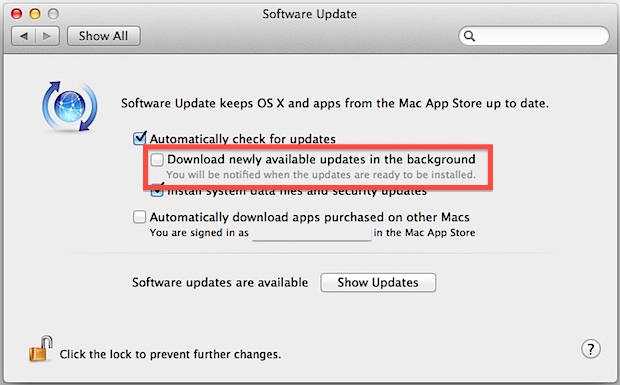
Deje «Buscar actualizaciones automáticamente» habilitado para que actúe como versiones de Mac OS X anteriores a 10.8 y 10.9, donde el sistema le advertirá sobre nuevas actualizaciones disponibles, pero no las descargará sin su permiso.
También puede ahorrar ancho de banda desactivando la función de descarga automática de aplicaciones, que se toma prestada de iTunes y que anteriormente solo se aplicaba a las aplicaciones multimedia de iTunes e iOS.
Buscar actualizaciones manualmente
Con las descargas automáticas desactivadas, deberá instalar manualmente las actualizaciones de Mac OS X y las actualizaciones de la aplicación desde la Mac App Store, todo hecho ahora a través de la App Store, a menos que la aplicación provenga de un tercero.
Los usuarios avanzados pueden continuar usando la Terminal y verificar e instalar las actualizaciones de OS X desde la línea de comando, usando lo siguiente para listar las actualizaciones disponibles:
sudo softwareupdate -l
Esto mostrará las actualizaciones disponibles, después de lo cual puede instalarlas usando el indicador -i.
Esto funciona igual en OS X Mountain Lion 10.8, OS X Mavericks 10.9, MacOS Sierra, El Capitan, Yosemite y más.
